Webshop zonder Mollie met facturen
Heb jij een webshop en wil je dat je orders automatisch in Jortt worden verwerkt? Door een directe koppeling met je webshop of een koppeling met Webwinkelfacturen.nl of het APIcenter wordt er een factuur aangemaakt in Jortt voor elke order in je webshop. Zo weet Jortt je omzet en hoeveel btw je in Nederland of voor het EU-btw éénloketsysteem daarover moet afdragen.
De manier waarop je klanten kunnen betalen in je webshop selecteer je bij je Payment Service Provider (PSP). Een PSP regelt betalingen tussen je bedrijf en je klanten. Veel gebruikte betaalmethodes zijn iDeal, Stripe en PayPal.
Jortt werkt optimaal met Payment Service Provider Mollie. Mollie kun je koppelen met Jortt. Worden je facturen ingelezen in Jortt, dan worden de betalingen die je via Mollie ontvangt automatisch gekoppeld aan de juiste factuur. Wil je het jezelf nog makkelijker maken? Overweeg dan over te stappen naar Mollie. Lees Webshop met Mollie voor meer info.
Gebruik je een andere PSP dan Mollie, dan adviseren we je om een Jortt Plus abonnement te nemen. Met een Plus abonnement zet je de facturen automatisch op betaald en kun je de bij- en afschrijvingen op je bankrekening automatisch laten inboeken door de Boekhoudbot. Zo ben je altijd bij, voldoe je aan de regels van de Belastingdienst én heb jij meer tijd voor andere zaken. Met Jortt combineer je het beste van je webshopsoftware met onze boekhoudsoftware.
Hoe werkt het?
Door je webshop te koppelen met Jortt wordt er in Jortt voor elke order in je webshop een factuur aangemaakt. Zo komen precies de verkoopgegevens die je nodig hebt in Jortt: de klantgegevens, de opbrengsten en de btw die je hierover in Nederland of via het EU-btw éénloketsysteem moet afdragen. Je hebt hiervoor een Jortt MKB of Jortt Plus abonnement nodig.
Je Payment Service Provider kun je niet met Jortt koppelen. Je maakt zelf in Jortt een tussenrekening aan voor je provider. Voor elke factuur geef je aan dat deze via deze tussenrekening is betaald. Met een Plus abonnement automatiseer je dit en wordt elke factuur die via de koppeling aangemaakt wordt direct hierop geboekt.
De uitbetaling van je provider op je bankrekening en de kosten die de provider in rekening brengt, verlagen het saldo op je tussenrekening. Zo zie je precies in Jortt wat je nog tegoed hebt van je Payment Service Provider.
Wat ga je doen?
Kies een Jortt plus abonnement
Upgrade indien nodig je Jortt abonnement naar Jortt Plus. Lees alles over upgraden.
Pas de bedrijfsinstellingen aan
Doe je mee aan het EU-btw éénloketsysteem? Geef dit aan bij Bedrijfsinstellingen:
- Ga naar Instellingen rechtsboven.
- Klik bij Instellingen voor je bedrijf op Bedrijfsgegevens.
- Zet een vinkje bij Mijn bedrijf moet ook aangifte doen via het EU-btw éénloketsysteem.
Maak een koppeling met je webshop
Koppel je webshop aan Jortt. Maak gebruik van de standaard koppelingen die Webwinkelfacturen.nl en het API center aanbieden of laat zelf een koppeling bouwen. Jortt biedt hiervoor een API aan. Via Webwinkelfacturen.nl en het API center kun je diverse webshops koppelen:
- WooCommerce
- Bol.com
- JouwWeb
- Magento
- Mijnwebwinkel
- Opencart
- PrestaShop
- CCV shop
- Lightspeed
- Shopify
- Ecwid
- Etsy
Bij Webwinkelfacturen.nl en het APIcenter vind je een handleiding over hoe je de koppeling maakt. Door de koppeling wordt er een factuur in Jortt aangemaakt voor elke order die iemand in je webshop plaatst. Er zijn twee mogelijkheden:
- factuur als verstuurd in Jortt laten aanmaken
- factuur als concept, zodat je hem zelf nog kunt versturen naar je klant via Jortt
Je betaalt een vergoeding voor de koppeling rechtstreeks aan Webwinkelfacturen.nl of het APIcenter. De kosten die zij berekenen vind je hier: Webwinkelfacturen prijzen. en prijzen APIcenter.
In de koppeling voor bol.com kan maar 1 btw-type meegegeven worden. Verkoop je in Nederland en België en zowel producten met 21% als met 9% dan heb je 4 bol accounts nodig en dus ook 4 koppelingen.
Webshop verkopen verwerken in administratie
PSP tussenrekening
Om de opbrengsten van je webshop goed te boeken ga je eerst een tussenrekening voor de Payment Service Provider aanmaken bij Geldzaken. Je geeft deze de naam van de webshop.
- Ga naar Geldzaken links in het hoofdmenu.
- Klik bij Kas en bank en kies voor Overige rekening. We noemen dit een tussenrekening.
- Vul de gegevens in, je kunt bij rekening en omschrijving hetzelfde invullen. Kies iets waar jij de tussenrekening aan herkent, bijvoorbeeld Shopify rekening.
- Klik op .
Boeken van de omzet webshop
Door het aanmaken van de factuur in Jortt worden de opbrengsten in Jortt geboekt en de btw verwerkt in de aangifte. Je geeft nu aan dat deze betaald zijn via de hierboven aangemaakte tussenrekening. Hiervoor maak je een Eigen regel aan:
- Ga naar Instellingen rechtsboven.
- Klik op Boekhoudbot en Eigen regels maken of bewerken.
- Kies toevoegen.
- Geef de regel een naam, bijvoorbeeld Shopify.com.
- Voeg Conditie toe; Als Factuur En Verstuurd via API-pkoppeling, gelijk is aan, Kies de API- koppeling die je gebruikt.
- Voeg Actie toe; Zet factuur op betaald, Koppel met Kies de tussenrekening.
- Activeer de regel.
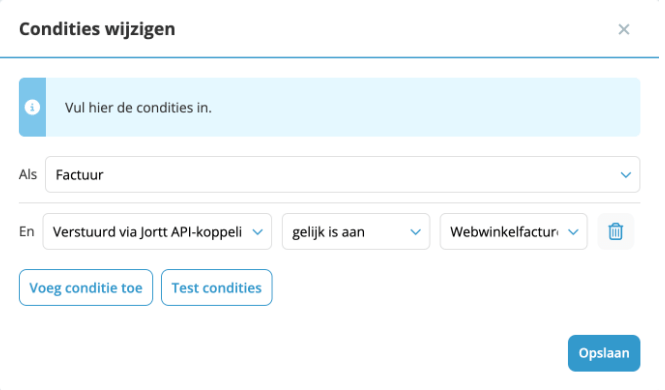
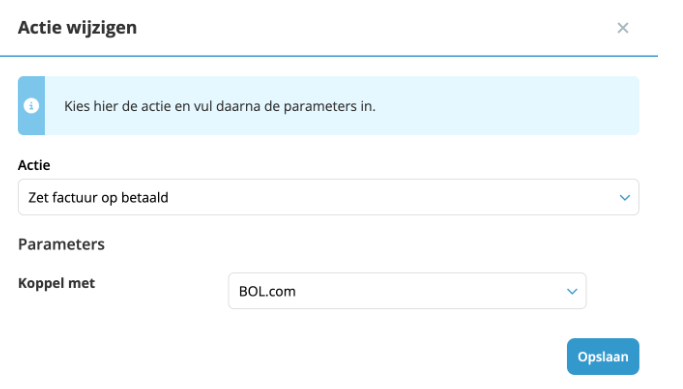
Het saldo op de tussenrekening is nu toegenomen. Op de tussenrekening staat wat je nog tegoed hebt van de Payment Service Provider.
Voor een Eigen regel met de Conditie Factuur heb je Jortt Plus nodig.
De factuur kan ook handmatig op betaald gezet worden:
- Ga naar Facturen en offertes links in het hoofdmenu.
- Klik op Facturen.
- Klik op de factuur die je op betaald wil zetten.
- Klik bij Mogelijke koppelingen op .
- Klik op de tussenrekening van de PSP waarmee de factuur betaald is.
De uitbetaling op je bankrekening boeken
Betaalt je PSP of een betaalmethode geld op je bankrekening, dan boek je dit met een Balansboeking op de betreffende tussenrekening. De uitbetaling is immers geen omzet, want dat is de factuur al.
De uitbetaling boek je als volgt:
- Ga naar Nog te doen links in het hoofdmenu.
- Selecteer bij Bij- en afschrijvingen de juiste rekening.
- Klik op de Bijschrijving van de betaalmethode.
- Klik bij Mogelijke koppelingen op . Er wordt een paneel geopend voor een nieuwe boeking.
- Kies als boeking soort Balans en als categorie tussenrekening van de betaalmethode.
- Klik op .
Het saldo op je tussenrekening is nu afgenomen, de PSP heeft immers geld overgemaakt naar je bank.
Webshop retouren verwerken in administratie
Stuurt je klant een artikel retour, dan is het advies om via de koppeling een creditfactuur te laten maken in Jortt. Zo wordt het juiste btw-percentage automatisch meegenomen en wordt de btw goed gecorrigeerd voor het EU éénloketsysteem wanneer je daaraan meedoet. Helaas is het niet bij alle webshops mogelijk om een creditfactuur te maken. Is het voor jou niet mogelijk dan maak je zelf een creditfactuur in Jortt.
Verkoop je alleen in Nederland en heb je producten met allemaal hetzelfde btw-percentage dan kun je voor retouren ook zelf een negatieve opbrengstenboeking maken.
Creditfactuur via koppeling
Deze facturen worden automatisch geboekt met de eigen regel die je voor het boeken van de omzet hebt gemaakt.
Maken van een negatieve opbrengsten boeking:
- Ga naar Boekingen links in het hoofdmenu.
- Klik op . Er wordt een paneel geopend voor een nieuwe boeking.
- Kies als boeking soort Opbrengsten en als categorie Diverse omzet of een zelf toegevoegde categorie.
- Voer zelf de Omschrijving, Datum, Totaalbedrag incl. btw met een - ervoor en het Totaal aan btw in.
- Klik op .
- Klik in de boeking bij Mogelijke koppelingen op .
- Klik op tussenrekening van de gebruikte betaalmethode.
Crediteren van de factuur:
- Ga naar Facturen en offertes links in het hoofdmenu.
- Klik op Facturen. Er wordt een lijst getoond met je facturen.
- Klik op de factuur die je wil crediteren.
- Hangen er bij de Koppelingen betalingen aan de factuur, verwijder deze dan eerst door op te klikken bij de betaling(en). De betaling(en) komt dan weer bij Nog te doen.
- Klik in het nu geopende factuurpaneel op . Er wordt een nieuwe creditfactuur geopend.
- Verzend de creditfactuur.
Zet de creditfactuur op betaald:
- Ga naar Facturen en offertes links in het hoofdmenu.
- Klik op Facturen. Er wordt een lijst getoond met je facturen.
- Klik op de factuur die je net hebt gecrediteerd.
- Klik bij Mogelijke koppelingen op .
- Klik op tussenrekening van de gebruikte betaalmethode.
Koppel de oorspronkelijke betaling weer aan de originele factuur.
Kosten van je Payment Service Provider boeken
Je Payment Service Provider rekent kosten, deze worden ingehouden op het bedrag dat wordt uitbetaald. Voor deze kosten krijg je een overzicht van je PSP dat je aan je kostenboeking toevoegt. Je maakt de volgende kosten boeking:
- Ga naar Boekingen links in het hoofdmenu.
- Klik op . Er wordt een paneel geopend voor een nieuwe boeking.
- Kies als boeking soort Kosten en als categorie Verkoopkosten.
- Voer zelf de Omschrijving, Datum, Totaalbedrag incl. btw en het Totaal aan btw in.
- Voeg de bon toe.
- Klik op .
- Klik in de boeking bij Mogelijke koppelingen op .
- Klik op de betreffende tussenrekening.
Webshop kosten boeken
Uiteraard heb je ook je bankrekening(en) gekoppeld. Zo komen ook de kosten die je maakt voor je webshop in Jortt. Lees hier hoe je de bij- en afschrijvingen verwerkt: boekingen maken.
Webshop btw aangifte
Jortt zorgt volledig automatisch voor een correcte btw-berekening. Bij Btw-aangifte, links in het menu, staat de aangifte klaar voor de Nederlandse btw, die je met één druk op de knop indient bij de Belastingdienst. Het overzicht voor de EU-btw aangifte staat voor je klaar bij Rapporten, links in het menu. Hiermee doe je eenvoudig zelf de aangifte via het éénloketsysteem van de Belastingdienst.